So beschränken Sie jemanden auf Facebook (Schritt-für-Schritt-Anleitung)
Veröffentlicht: 2025-10-12Facebook hat sich zu einer der meistgenutzten Social-Media-Plattformen weltweit entwickelt. Während es einfacher denn je ist, mit anderen in Kontakt zu treten, kann es in manchen Situationen erforderlich sein, Grenzen zu setzen. Wenn Sie schon immer die Interaktion mit einer bestimmten Person einschränken wollten, ohne diese vollständig zu entfreunden oder zu blockieren, bietet Facebook eine hilfreiche Funktion namens „ Eingeschränkte Liste“ an. In dieser Anleitung erfahren Sie Schritt für Schritt, wie Sie jemanden auf Facebook einschränken, damit Sie Ihre Privatsphäre und sozialen Interaktionen besser verwalten können.
Was bedeutet es, jemanden auf Facebook „einzuschränken“?
Wenn Sie jemanden auf Facebook einschränken, können Sie die Menge Ihrer Inhalte begrenzen, die er sehen kann. Wenn jemand zu Ihrer Sperrliste hinzugefügt wird, kann er nur die Inhalte sehen, die Sie öffentlich teilen, oder Beiträge, in denen er speziell markiert ist. Die gute Nachricht? Sie werden nicht darüber informiert, dass sie eingeschränkt wurden. Ihre sozialen Online-Dynamik bleibt intakt, aber mit etwas mehr Kontrolle auf Ihrer Seite.
Warum Sie möglicherweise jemanden einschränken möchten
Es gibt mehrere Gründe, warum Sie darüber nachdenken könnten, jemanden einzuschränken, anstatt ihm die Freundschaft zu entziehen oder ihn zu blockieren:
- Sie möchten Drama vermeiden: Das Entfernen oder Blockieren eines Freundes könnte zu unnötigen Spannungen in Ihrem sozialen oder beruflichen Umfeld führen.
- Sie sind beruflich verbunden: Möglicherweise möchten Sie Ihre persönlichen Beiträge vor Kollegen oder Kunden verbergen.
- Sie möchten Privatsphäre: Möglicherweise möchten Sie, dass bestimmte Personen bestimmte Lebensaktualisierungen oder Meinungen nicht sehen.
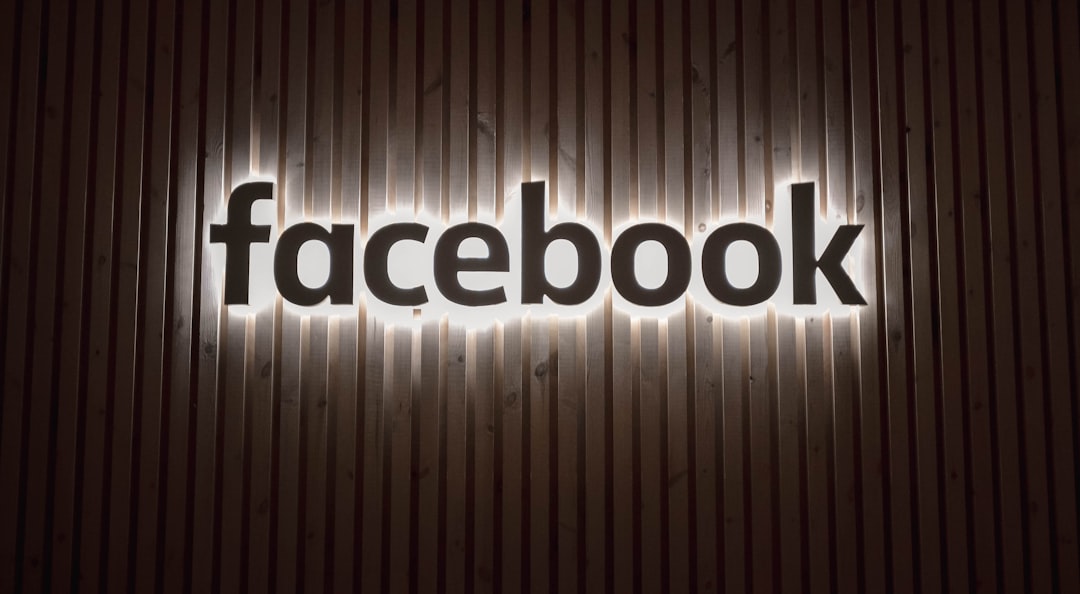
Schritt-für-Schritt-Anleitung zum Einschränken einer Person auf Facebook
Methode 1: Facebook auf dem Desktop verwenden
- Melden Sie sich bei Ihrem Facebook-Konto an: Öffnen Sie Ihren bevorzugten Webbrowser und gehen Sie zu Facebook.com.
- Nach der Person suchen: Geben Sie über die Suchleiste oben den Namen der Person ein, die Sie einschränken möchten.
- Gehen Sie zu ihrem Profil: Klicken Sie auf den Namen der Person, um ihr Facebook-Profil zu öffnen.
- Klicken Sie auf die Schaltfläche „Freunde“: Diese Schaltfläche befindet sich oben in ihrem Profil, normalerweise neben der Schaltfläche „Nachricht“.
- Wählen Sie „Freundesliste bearbeiten“: Es erscheint ein kleines Dropdown-Menü. Klicken Sie auf „Freundesliste bearbeiten“.
- Wählen Sie „Eingeschränkt“: Scrollen Sie in der Liste der Freundeskategorien, um das Kontrollkästchen neben „Eingeschränkt“ zu finden und zu aktivieren.
- Menü verlassen: Sie können das Menü nun schließen – die Änderungen werden automatisch gespeichert.
Glückwunsch! Sie haben mit der Desktop-Version erfolgreich jemanden zu Ihrer Sperrliste auf Facebook hinzugefügt.
Methode 2: Facebook auf Mobilgeräten nutzen (iOS/Android)
- Öffnen Sie die Facebook-App: Tippen Sie auf das Facebook-App-Symbol auf Ihrem Smartphone.
- Nach der Person suchen: Verwenden Sie das Lupensymbol, um nach der Person zu suchen, die Sie einschränken möchten.
- Besuchen Sie ihr Profil: Tippen Sie auf ihren Namen, um ihre Profilseite zu öffnen.
- Tippen Sie auf die Schaltfläche „Freunde“: Diese befindet sich unter ihrem Profilbild.
- Wählen Sie „Freundesliste bearbeiten“ oder „Freundeseinstellungen bearbeiten“: Die Benutzeroberfläche kann zwischen iOS und Android leicht variieren, Sie sollten jedoch eine Option zum Verwalten der Freundesliste sehen.
- „Eingeschränkt“ aktivieren: Tippen Sie auf die Option „Eingeschränkt“, um die Person zur Liste hinzuzufügen.
- Bestätigung: Rückkehr zum vorherigen Bildschirm. Ihre Aktualisierungen werden automatisch gespeichert.
Diese mobile Methode eignet sich besonders für die Verwaltung Ihres Social Feeds von unterwegs.
So erkennen Sie, ob jemand eingeschränkt ist
Sie fragen sich vielleicht, ob es eine Möglichkeit gibt, zu überprüfen, wen Sie zu Ihrer Sperrliste hinzugefügt haben. Glücklicherweise können Sie diese Liste auf Facebook problemlos überprüfen und bearbeiten. So geht's:

Auf dem Desktop:
- Klicken Sie oben rechts auf Ihr Profilbild, um das Menü zu öffnen.
- Wählen Sie Einstellungen & Datenschutz > Einstellungen .
- Klicken Sie in der linken Seitenleiste auf Datenschutz .
- Wählen Sie dann Blockieren aus.
- Scrollen Sie nach unten zum Abschnitt „Eingeschränkte Liste“, um zu sehen, wen Sie eingeschränkt haben.
Auf Mobilgeräten:
- Gehen Sie zum Menü (drei Zeilen oder Ihr Profilbild).
- Tippen Sie auf Einstellungen & Datenschutz > Einstellungen .
- Wählen Sie unter Zielgruppe und Sichtbarkeit die Option Blockieren aus.
- Tippen Sie auf „Eingeschränkt“ , um die vollständige Liste anzuzeigen.
Was passiert, wenn Sie jemanden einschränken?
Sind Sie immer noch neugierig, was genau passiert, wenn jemand eingeschränkt wird?
- Sie können Ihnen weiterhin Nachrichten senden: Durch die Einschränkung wird die Messenger-Kommunikation nicht unterbrochen.
- Sie bleiben auf Ihrer Freundesliste: Seit ihrem Ende ändert sich nichts sichtbar.
- Sie sehen nur öffentliche Beiträge: Sie können keine Beiträge mehr sehen, die nur auf Ihre Freunde oder bestimmte Listen beschränkt sind.
- Es werden keine Warnungen verschickt: Die Einschränkung ist eine stille Aktion. Die Person erhält keine Benachrichtigung.

Wie man die Beschränkungen einer Person aufhebt
Wenn Sie Ihre Meinung ändern und jemanden aus der Sperrliste entfernen möchten, gehen Sie folgendermaßen vor:
Auf dem Desktop:
- Besuchen Sie das Profil der Person.
- Klicken Sie in ihrem Profil auf die Schaltfläche „Freunde“.
- Wählen Sie „Freundesliste bearbeiten“.
- Deaktivieren Sie „Eingeschränkt“.
Auf Mobilgeräten:
- Navigieren Sie zum Profil der Person.
- Tippen Sie auf die Schaltfläche „Freunde“.
- Gehen Sie zu „Freundesliste bearbeiten“ und deaktivieren Sie „Eingeschränkt“.
Alternative Datenschutzoptionen
Sie sind sich nicht sicher, ob die Einschränkung die richtige Option für Ihren speziellen Fall ist? Facebook bietet neben der eingeschränkten Liste noch mehrere andere Datenschutztools an:
- Benutzerdefinierte Zielgruppe: Wenn Sie einen Beitrag erstellen, können Sie über die Option „Freunde außer…“ manuell auswählen, wer ihn sehen soll.
- Enge Freundesliste: Markieren Sie wichtige Personen, um mehr von ihren Updates in Ihrem Feed zu sehen.
- Blockierung: Entfernt jemanden vollständig aus Ihrer Facebook-Sphäre, einschließlich der Messenger-Funktionalität.
Tipps und Best Practices
Hier sind einige Tipps, die Sie bei der Verwendung der Funktion „Eingeschränkte Liste“ beachten sollten:
- Kombinieren Sie Strategien: Kombinieren Sie eingeschränkte Listen mit benutzerdefinierten Post-Sichtbarkeitsoptionen für mehr Kontrolle.
- Überprüfen Sie Ihr Publikum: Überprüfen Sie vor dem Posten noch einmal, wer Ihre Inhalte sehen kann.
- Bleiben Sie diskret: Da eingeschränkte Benutzer keine Benachrichtigungen erhalten, ist dies eine taktvolle Möglichkeit, Grenzen zu verwalten.
Abschluss
Die Verwaltung Ihrer digitalen Beziehungen ist in der heutigen vernetzten Welt von entscheidender Bedeutung. Mit der Funktion „Eingeschränkte Listen“ von Facebook können Sie steuern, wer Ihre Inhalte sieht – ohne unnötige Reibung zu verursachen . Egal, ob Sie es mit neugierigen Kollegen, entfernten Verwandten oder Bekannten zu tun haben, die Sie lieber auf Distanz halten möchten: Einschränkungen bieten eine subtile, aber effektive Lösung.
Während sich Facebook mit neuen Funktionen und Einstellungen weiterentwickelt, hilft Ihnen das Erlernen der Navigation durch Ihre Datenschutzeinstellungen dabei, das Beste aus Ihren Interaktionen herauszuholen. Verwenden Sie diese Schritt-für-Schritt-Anleitung als Referenz, wann immer Sie online gesündere Grenzen setzen möchten.
